به مانیتور اضافی احتیاج دارید اما نمی خواهید یکی را بخرید؟ تلفن یا رایانه لوحی شما در حال حاضر صفحه دوم مناسب است – شما فقط به برنامه مناسب نیاز دارید تا از آن بیشترین استفاده را کنید.
به مانیتور اضافی احتیاج دارید اما نمی خواهید یکی را بخرید؟ تلفن یا رایانه لوحی شما در حال حاضر صفحه دوم مناسب است – شما فقط به برنامه مناسب نیاز دارید تا از آن بیشترین استفاده را کنید.
با Glidex ملاقات کنید و آن را تنظیم کنید
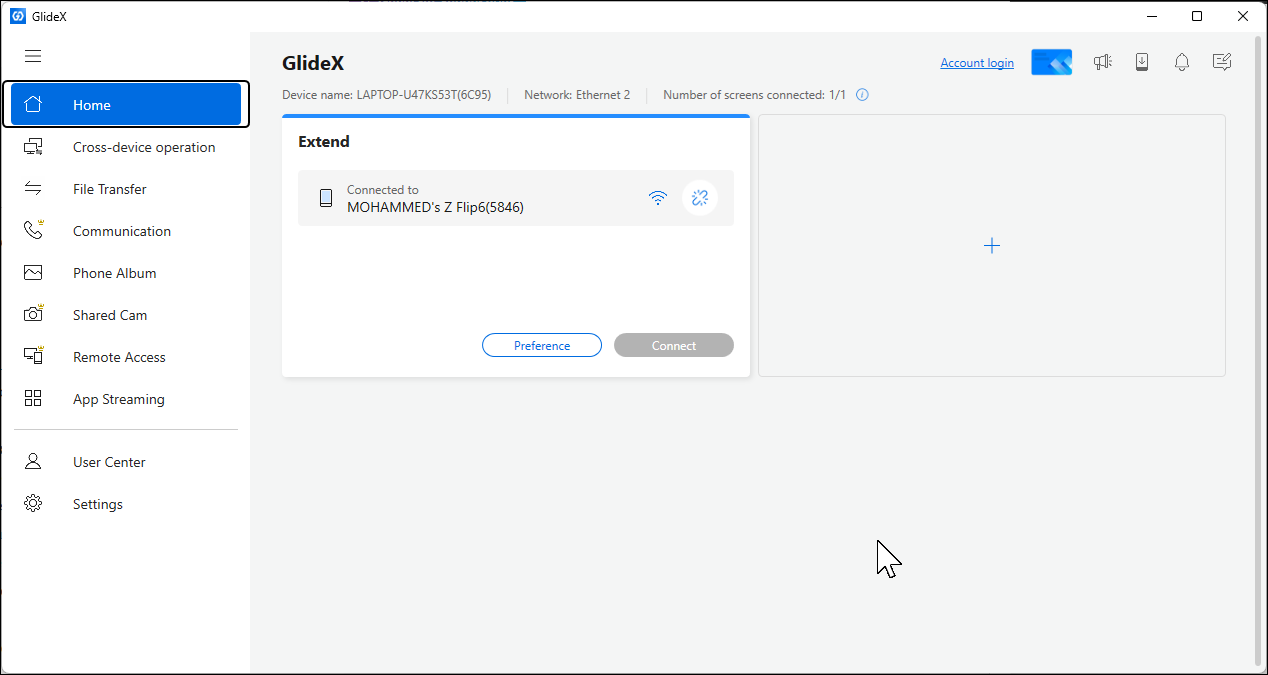
Glidex یک ابزار متقابل است که به شما امکان می دهد دستگاه Android ، iPhone یا iPad خود را با استفاده از Wi-Fi یا USB به رایانه شخصی ویندوز وصل کنید. این وظایف اساسی مانند انتقال فایل و آینه سازی صفحه را انجام می دهد ، اما قرعه کشی واقعی ویژگی گسترده آن است که تلفن یا رایانه لوحی شما را به مانیتور دوم برای رایانه شخصی شما تبدیل می کند. Glidex همچنین از پسوند رایانه شخصی به PC پشتیبانی می کند ، به این معنی که می توانید از ویندوز رایانه شخصی یا MAC دیگری به عنوان یک صفحه نمایش اضافی استفاده کنید.
اگر صاحب یک لپ تاپ ASUS هستید ، یک نسخه اختصاصی Glidex وجود دارد که ویژگی های پیشرفته را باز می کند. با این کار ، می توانید به طور همزمان به دو دستگاه متصل شوید و از وضوح 2K در 60 هرتز لذت ببرید ، در مقایسه با حد استاندارد 1080p 60 هرتز و یک دستگاه متصل. نسخه منحصر به فرد همچنین شامل قابلیت های دسترسی از راه دور و ویژگی های دوربین مشترک است. اما نسخه کلی همه چیزهایی را که بیشتر افراد برای یک تجربه نمایش جامد نیاز دارند ، ارائه می دهد.
تنظیم Glidex به طرز شگفت آور آسان است. برنامه GLIDEX را در رایانه ویندوز خود از فروشگاه Microsoft بارگیری کرده و برنامه Companion را در دستگاه Android یا iOS خود نصب کنید. هر دو برنامه را راه اندازی کنید و اطمینان حاصل کنید که دستگاه های شما در همان شبکه Wi-Fi قرار دارند یا دستگاه ها را از طریق کابل USB وصل می کنند.
برای اتصال USB در Android ، ابتدا باید گزینه های توسعه دهنده را فعال کنید ، سپس اشکال زدایی USB را روشن کنید. پس از فعال شدن اشکال زدایی USB ، دستگاه های خود را از طریق کابل USB وصل کنید.
این برنامه به طور خودکار دستگاه های موجود را تشخیص می دهد. Now Now را روی رایانه شخصی خود کلیک کنید ، سپس دستورالعمل های روی صفحه را دنبال کنید تا دستگاه های خود را جفت کنید.
نحوه استفاده از تلفن یا رایانه لوحی خود به عنوان صفحه نمایش گسترده
برای استفاده از تلفن یا رایانه لوحی خود به عنوان یک صفحه نمایش گسترده ، Glidex را روی رایانه شخصی خود باز کرده و به برگه عملیات متقابل دستگاه بروید. در زیر گزینه Extend ، روی Search for Device کلیک کنید. رایانه لوحی یا تلفن شما باید در لیست دستگاه های موجود ظاهر شود. آن را انتخاب کنید ، و یک درخواست اشتراک گذاری صفحه را در دستگاه تلفن همراه خود مشاهده خواهید کرد – TAP TECECT برای اتصال.
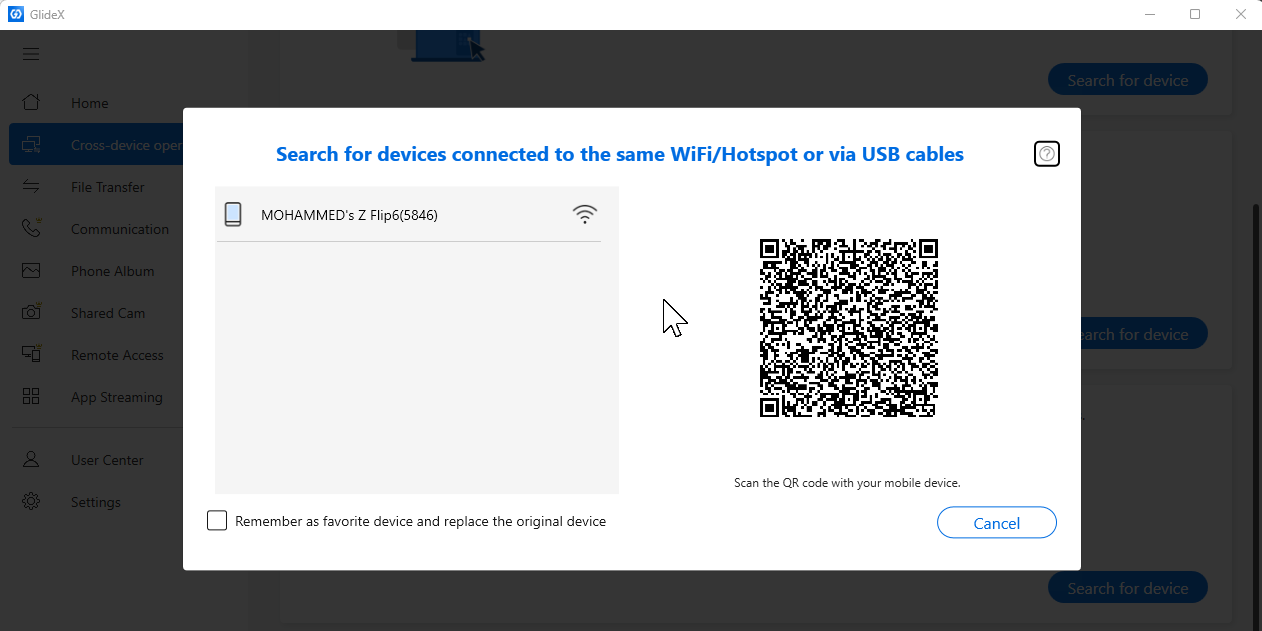
پس از اتصال ، تلفن یا رایانه لوحی شما به بخشی گسترده از نمایشگر رایانه شما تبدیل می شود. می توانید برنامه هایی را روی صفحه اصلی خود راه اندازی کرده و آنها را به دستگاه تلفن همراه خود منتقل کنید و مانند هر مانیتور معمولی با استفاده از Alt + Tab بین ویندوز تغییر دهید. برای قطع ارتباط ، به سادگی روی نماد Unlink کنار دستگاه متصل خود کلیک کنید.
پشتیبانی صفحه نمایش لمسی باعث می شود Glidex به ویژه برای قرص ها مفید باشد. می توانید ضربه بزنید ، پیمایش و خرج کنید تا مستقیماً روی صفحه تبلت خود بزرگنمایی کنید – درست مانند صفحه نمایش لپ تاپ صفحه لمسی پاسخ می دهد. این امر باعث می شود که برای خواندن اسناد ، نظارت بر ویندوز چت یا نگه داشتن مواد مرجع در هنگام کار روی صفحه اصلی خود ، مناسب باشد.
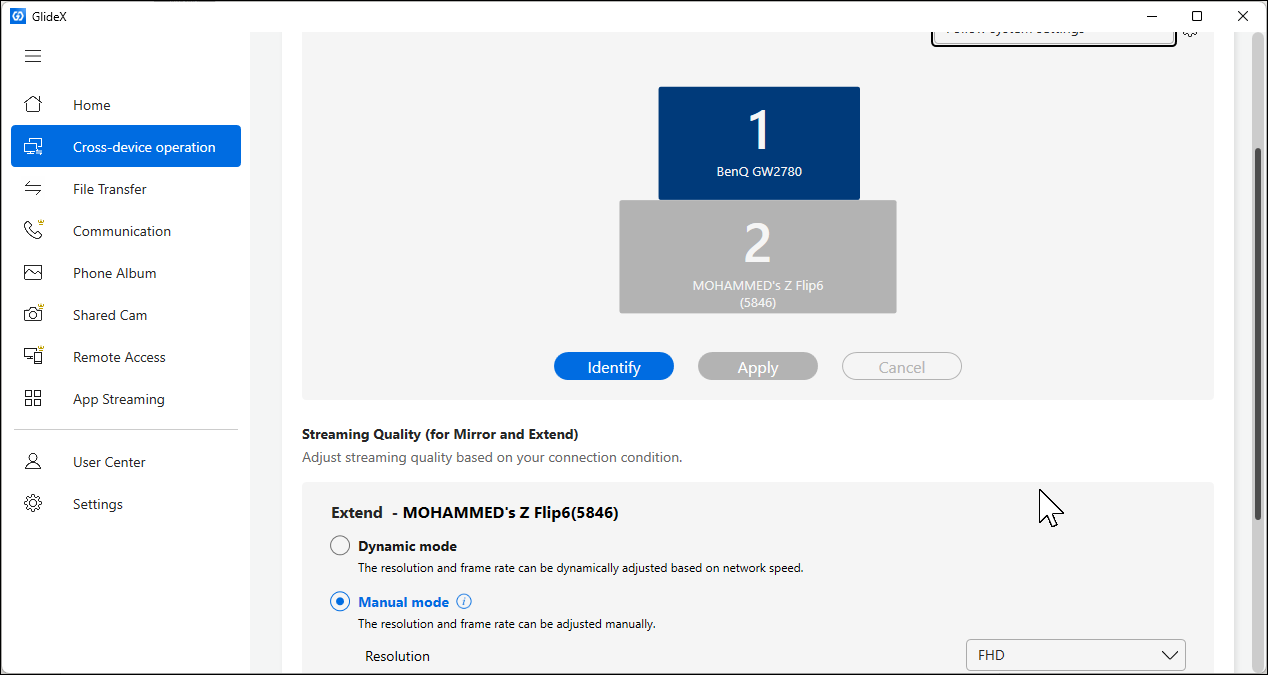
Glidex گزینه های پیکربندی صفحه نمایش انعطاف پذیر را ارائه می دهد. برای دسترسی به تنظیمات نمایشگر در جایی که می توانید چیدمان ، وضوح و نرخ فریم را تنظیم کنید ، روی دکمه تنظیمات گزینه کلیک کنید. بین حالت پویا انتخاب کنید ، که به طور خودکار کیفیت را بر اساس سرعت شبکه یا حالت دستی برای تنظیمات ثابت تنظیم می کند. بسته به کیفیت اتصال خود می توانید وضوح را تا FHD (1080p) و نرخ فریم تا 60 فریم در ثانیه تنظیم کنید.
آنچه Glidex را از راه حل های مشابه جدا می کند ، انعطاف پذیری آن است. شما می توانید بدون جدا کردن صفحه نمایش گسترده ، به طور عادی از تلفن خود استفاده کنید. به سادگی بین برنامه ها در دستگاه تلفن همراه خود جابجا شوید و هنگامی که دوباره به صفحه نمایش طولانی نیاز دارید ، به Glidex برگردید.
Glidex می تواند کارهای بیشتری انجام دهد
فراتر از پسوند صفحه نمایش ، Glidex ویژگی های مفیدی را برای کمک به شما در کارآمدتر در دستگاه ها بسته بندی می کند. می توانید صفحه تلفن خود را بر روی رایانه شخصی خود آینه کنید یا از Unify Control برای پیوند تلفن ، رایانه لوحی و حتی رایانه شخصی خود استفاده کنید ، به شما امکان می دهد همه آنها را با یک صفحه کلید و ماوس کنترل کنید و مکان نما خود را به آرامی بین صفحه ها حرکت دهید.
به اشتراک گذاشتن پرونده ها به راحتی به لطف ویژگی انتقال پرونده آسان است. پرونده ها را در پنجره انتقال بکشید و رها کنید و فوراً در دستگاه دیگر شما ظاهر می شوند. فید فعالیت هر انتقال را پیگیری می کند ، نام پرونده ها ، اندازه ها و به روزرسانی های وضعیت را با یک نگاه نشان می دهد.
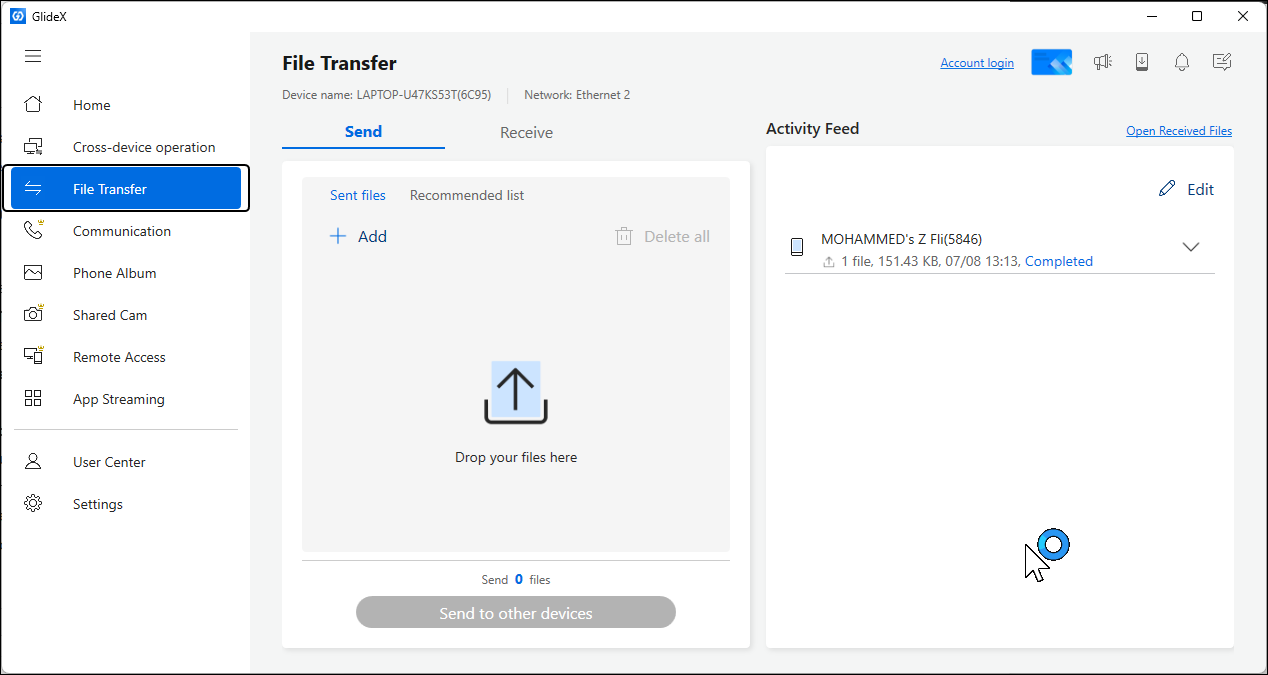
هنگامی که به دسترسی سریع به عکس های خود نیاز دارید ، آلبوم تلفن بسیار شبیه به ویژگی عکس های لینک تلفن است و به شما امکان می دهد با استفاده از رایانه شخصی خود را مرور و مشاهده کنید. همچنین می توانید چندین پرونده را به طور همزمان بارگیری کنید یا آنها را برای آزاد کردن فضای ذخیره سازی حذف کنید.
نسخه منحصر به فرد همچنین چند مورد اضافی را اضافه می کند. ویژگی ارتباطی به شما امکان می دهد تا از طریق بلندگوها و میکروفون رایانه شخصی خود تماس های تلفنی برقرار کرده و دریافت کنید. CAM به اشتراک گذاشته شده تلفن شما را برای تماس های ویدیویی در برنامه هایی مانند Zoom یا Skype به وب کم تبدیل می کند. سرانجام ، Remote Access به شما امکان می دهد از رایانه شخصی ASUS خود به عنوان ذخیره سازی ابری شخصی استفاده کنید ، بنابراین می توانید از هر نقطه تلفن یا رایانه لوحی خود به پرونده های خود برسید.
این که آیا شما به یک مانیتور دوم سریع برای صفحه گسترده نیاز دارید ، می خواهید برنامه های پیام رسانی را در حین کار قابل مشاهده نگه دارید ، یا به سادگی نیاز به جابجایی پرونده ها بین دستگاه ها دارید ، Glidex همه را از طریق یک رابط تمیز کنترل می کند. در حالی که این به عنوان جایگزینی کامل برای استفاده از لینک تلفن برای اتصال تلفن و رایانه شخصی شما عمل نمی کند ، به خصوص اگر رایانه ASUS ندارید ، این یک روش ساده برای گسترش تنظیمات شما بدون صرف هزینه اضافی است.
